Κείμενο/CSV
Σύνοψη
| Στοιχείο | Περιγραφή |
|---|---|
| Κατάσταση έκδοσης | Γενική διαθεσιμότητα |
| Προϊόντα | Excel Power BI (Σημασιολογικά μοντέλα) Power BI (Ροές δεδομένων) Fabric (Dataflow Gen2) Power Apps (Ροές δεδομένων) Dynamics 365 Customer Insights Υπηρεσίες ανάλυσης |
| Τεκμηρίωση αναφοράς συναρτήσεων | File.Contents Lines.FromBinary Csv.Document |
Σημείωμα
Ορισμένες δυνατότητες μπορεί να υπάρχουν σε ένα προϊόν, αλλά όχι σε άλλες λόγω χρονοδιαγραμμάτων ανάπτυξης και δυνατοτήτων ειδικά για κεντρικούς υπολογιστές.
Υποστηριζόμενες δυνατότητες
- Εισαγωγή
Σύνδεση σε τοπικό αρχείο κειμένου/CSV από το Power Query Desktop
Για να φορτώσετε ένα τοπικό κείμενο ή αρχείο CSV:
Επιλέξτε Κείμενο/CSV στη Λήψη δεδομένων. Αυτή η ενέργεια εκκινεί ένα τοπικό πρόγραμμα περιήγησης αρχείων, όπου μπορείτε να επιλέξετε το αρχείο κειμένου σας.
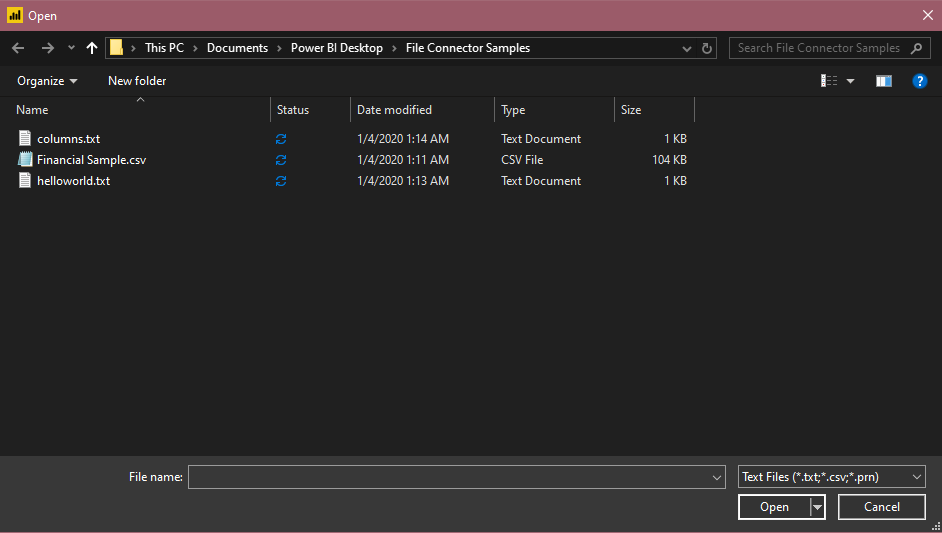
Επιλέξτε Άνοιγμα για να ανοίξετε το αρχείο.
Από την Περιήγηση, μπορείτε είτε να μετασχηματίζετε τα δεδομένα στον πρόγραμμα επεξεργασίας Power Query επιλέγοντας Μετασχηματισμός δεδομένων, είτε να φορτώσετε τα δεδομένα επιλέγοντας Φόρτωση.

Σύνδεση σε αρχείο κειμένου/CSV από το Power Query Online
Για να φορτώσετε ένα τοπικό κείμενο ή αρχείο CSV:
Από τη σελίδα Προελεύσεις δεδομένων, επιλέξτε Κείμενο/CSV.
Στις ρυθμίσεις Σύνδεση ion, εισαγάγετε μια διαδρομή αρχείου στο τοπικό κείμενο ή αρχείο CSV που θέλετε.
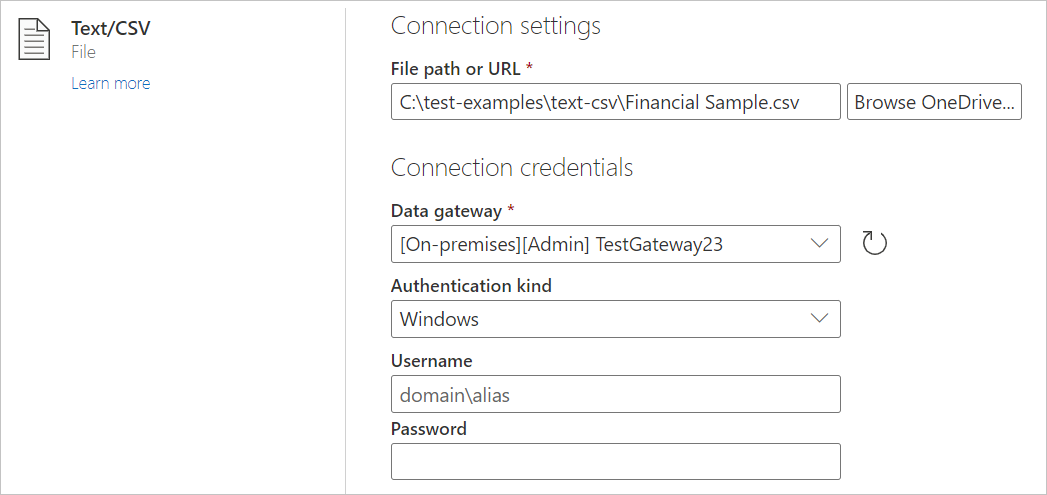
Επιλέξτε μια πύλη δεδομένων εσωτερικής εγκατάστασης από την Πύλη δεδομένων.
Εισαγάγετε όνομα χρήστη και κωδικό πρόσβασης.
Επιλέξτε Επόμενο.
Από την Περιήγηση, επιλέξτε Μετασχηματισμός δεδομένων για να ξεκινήσετε τον μετασχηματισμό των δεδομένων με τον πρόγραμμα επεξεργασίας Power Query.

Φόρτωση από το web
Για να φορτώσετε ένα αρχείο κειμένου ή CSV από το web, επιλέξτε τη σύνδεση Web, εισαγάγετε τη διεύθυνση web του αρχείου και ακολουθήστε τις υποδείξεις διαπιστευτηρίων.
Οριοθέτες κειμένου/CSV
Το Power Query θα χειρίζεται τα CSV ως δομημένα αρχεία με κόμμα ως οριοθέτη, μια ειδική περίπτωση ενός αρχείου κειμένου. Εάν επιλέξετε ένα αρχείο κειμένου, το Power Query θα επιχειρήσει αυτόματα να προσδιορίσει εάν διαθέτει τιμές διαχωρισμένες με οριοθέτη και τι είναι αυτός ο οριοθέτης. Εάν μπορεί να συμπεράνει έναν οριοθέτη, θα τον αντιμετωπίσει αυτόματα ως μια δομημένη προέλευση δεδομένων.
Μη δομημένο κείμενο
Εάν το αρχείο κειμένου σας δεν έχει δομή, θα λάβετε μια μοναδική στήλη με μια νέα γραμμή ανά γραμμή κωδικοποιημένη στο κείμενο προέλευσης. Ως δείγμα για μη δομημένο κείμενο, μπορείτε να εξετάσετε ένα αρχείο σημειωματάριου με τα παρακάτω περιεχόμενα:
Hello world.
This is sample data.
Κατά τη φόρτωσή της, εμφανίζεται μια οθόνη περιήγησης που φορτώνει κάθε μία από αυτές τις γραμμές στη δική της γραμμή.
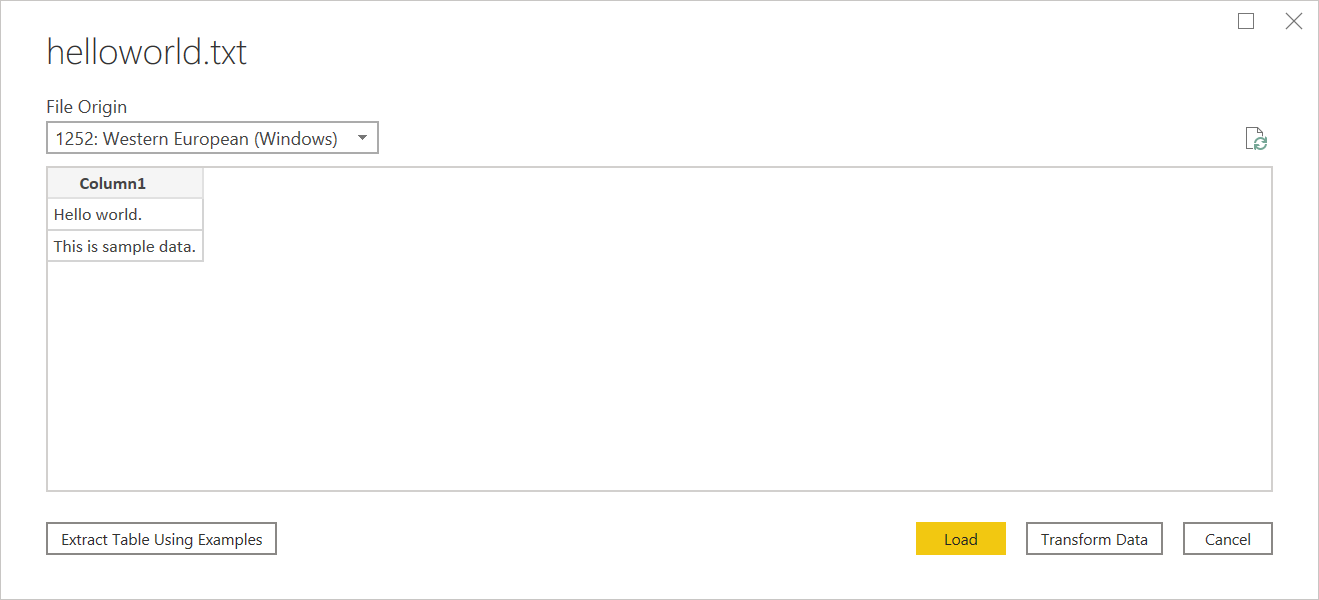
Υπάρχει μόνο ένα πράγμα που μπορείτε να ρυθμίσετε σε αυτό το παράθυρο διαλόγου, το οποίο είναι η αναπτυσσόμενη λίστα Προέλευση αρχείου. Αυτή η αναπτυσσόμενη λίστα σάς επιτρέπει να επιλέξετε το σύνολο χαρακτήρων που χρησιμοποιήθηκε για τη δημιουργία του αρχείου. Προς το παρόν, το σύνολο χαρακτήρων δεν συνάγεται και η μορφή UTF-8 θα συνάγεται μόνο εάν ξεκινά με BOM UTF-8.
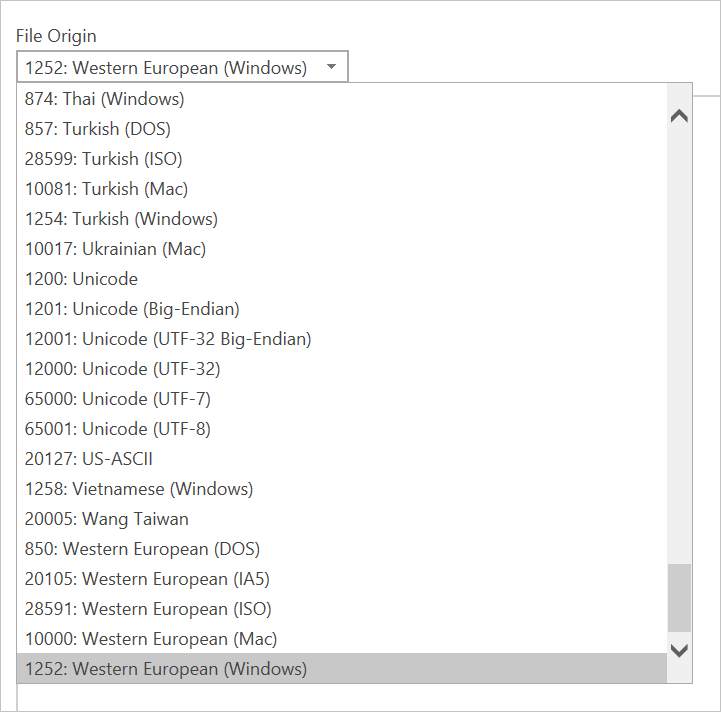
CSV
Μπορείτε να βρείτε ένα δείγμα αρχείου CSV εδώ.
Εκτός από την προέλευση του αρχείου, το CSV υποστηρίζει επίσης τον καθορισμό του οριοθέτη και τον τρόπο χειρισμού του εντοπισμού τύπων δεδομένων.

Οι διαθέσιμοι οριοθέτες περιλαμβάνουν άνω και κάτω τελεία, κόμμα, σύμβολο ίσον, ελληνικό ερωτηματικό, διάστημα, tab, προσαρμοσμένο οριοθέτη (που μπορεί να είναι οποιαδήποτε συμβολοσειρά) και σταθερό πλάτος (διαίρεση κειμένου με κάποιον τυπικό αριθμό χαρακτήρων).
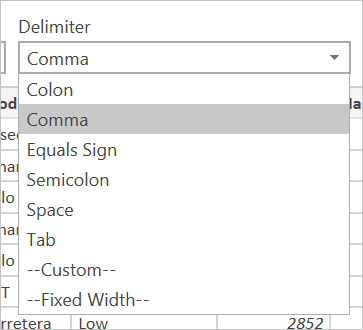
Η τελική αναπτυσσόμενη λίστα σάς επιτρέπει να επιλέξετε τον τρόπο με τον οποίο θέλετε να χειριστείτε τον εντοπισμό τύπων δεδομένων. Μπορεί να γίνει με βάση τις πρώτες 200 γραμμές, σε ολόκληρο το σύνολο δεδομένων ή μπορείτε να επιλέξετε να μην πραγματοποιείται αυτόματος εντοπισμός τύπου δεδομένων και να επιτρέψετε σε όλες τις στήλες από προεπιλογή την τιμή "Κείμενο". Προειδοποίηση: εάν το κάνετε σε ολόκληρο το σύνολο δεδομένων, αυτό ενδέχεται να έχει ως αποτέλεσμα την επιβράδυνση της αρχικής φόρτωσης των δεδομένων στο πρόγραμμα επεξεργασίας.
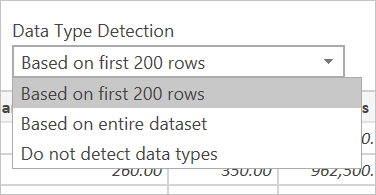
Δεδομένου ότι το συμπέρασμα μπορεί να είναι λανθασμένο, αξίζει τον διπλό έλεγχο των ρυθμίσεων πριν από τη φόρτωση.
Structured Text
Όταν το Power Query μπορεί να εντοπίσει τη δομή στο αρχείο κειμένου σας, θα αντιμετωπίσει το αρχείο κειμένου ως αρχείο τιμών διαχωρισμένων με οριοθέτη και θα σας δώσει τις ίδιες διαθέσιμες επιλογές κατά το άνοιγμα ενός CSV, το οποίο είναι ουσιαστικά απλώς ένα αρχείο με μια επέκταση που υποδεικνύει τον τύπο οριοθέτη.
Για παράδειγμα, εάν αποθηκεύσετε το παρακάτω παράδειγμα ως αρχείο κειμένου, θα διαβαστεί ως έχοντας οριοθέτη καρτελών αντί για μη δομημένο κείμενο.
Column 1 Column 2 Column 3
This is a string. 1 ABC123
This is also a string. 2 DEF456
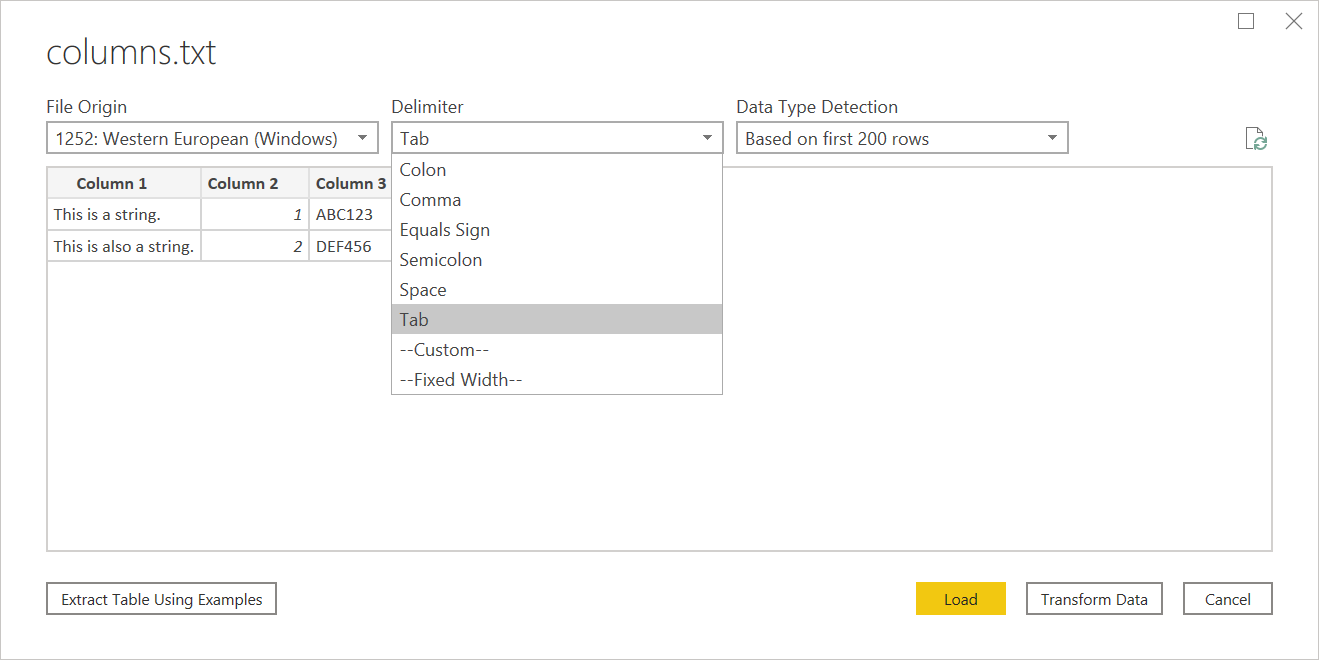
Αυτό μπορεί να χρησιμοποιηθεί για οποιοδήποτε είδος άλλου αρχείου που βασίζεται σε οριοθέτη.
Επεξεργασία προέλευσης
Κατά την επεξεργασία του βήματος προέλευσης, θα εμφανιστεί ένα ελαφρώς διαφορετικό παράθυρο διαλόγου σε σχέση με την αρχική φόρτωση. Ανάλογα με αυτό που αντιμετωπίζετε αυτήν τη στιγμή το αρχείο ως (δηλαδή, κείμενο ή csv) θα εμφανιστεί με μια οθόνη με μια ποικιλία αναπτυσσόμενων λίστες.
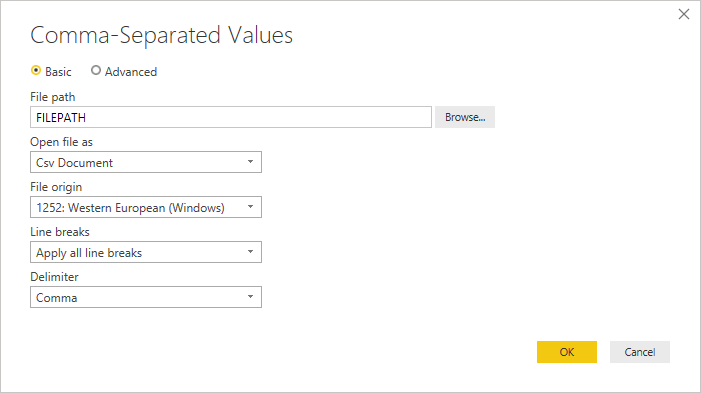
Η αναπτυσσόμενη λίστα Αλλαγές γραμμών θα σας επιτρέψει να επιλέξετε αν θέλετε να εφαρμόσετε αλλαγές γραμμών που βρίσκονται μέσα σε εισαγωγικά ή όχι.
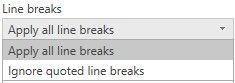
Για παράδειγμα, εάν επεξεργαστείτε το "δομημένο" δείγμα που παρέχεται παραπάνω, μπορείτε να προσθέσετε μια αλλαγή γραμμής.
Column 1 Column 2 Column 3
This is a string. 1 "ABC
123"
This is also a string. 2 "DEF456"
Εάν οι Αλλαγές γραμμών έχουν οριστεί σε Παράβλεψη αλλαγών γραμμών σε εισαγωγικά, θα φορτωθούν σαν να μην υπήρξε αλλαγή γραμμής (με επιπλέον χώρο).

Εάν οι Αλλαγές γραμμών έχουν οριστεί σε Εφαρμογή όλων των αλλαγών γραμμής, θα φορτώσει μια επιπλέον γραμμή, με το περιεχόμενο μετά τις αλλαγές γραμμής να είναι το μόνο περιεχόμενο σε αυτή τη γραμμή (το ακριβές αποτέλεσμα μπορεί να εξαρτάται από τη δομή των περιεχομένων του αρχείου).
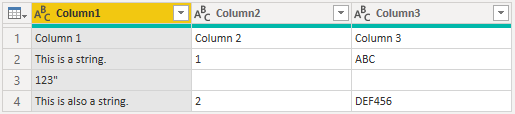
Η αναπτυσσόμενη λίστα Άνοιγμα αρχείου ως θα σας επιτρέψει να επεξεργαστείτε αυτό που θέλετε να φορτώσετε το αρχείο ως σημαντικό για την αντιμετώπιση προβλημάτων. Για δομημένα αρχεία που δεν είναι τεχνικά CSV (όπως ένα αρχείο τιμών διαχωρισμένων με καρτέλες που αποθηκεύεται ως αρχείο κειμένου), θα πρέπει να εξακολουθείτε να έχετε το αρχείο Open όπως έχει οριστεί σε CSV. Αυτή η ρύθμιση καθορίζει επίσης ποιες αναπτυσσόμενες λίστες είναι διαθέσιμες στο υπόλοιπο παράθυρο διαλόγου.

Κείμενο/CSV βάσει παραδείγματος
Η δυνατότητα Κείμενο/CSV βάσει παραδείγματος στο Power Query είναι μια γενικά διαθέσιμη δυνατότητα στο Power BI Desktop και το Power Query Online. Όταν χρησιμοποιείτε τη σύνδεση Κείμενο/CSV, θα δείτε μια επιλογή για Εξαγωγή πίνακα με χρήση παραδειγμάτων στην κάτω αριστερή γωνία της περιήγησης.
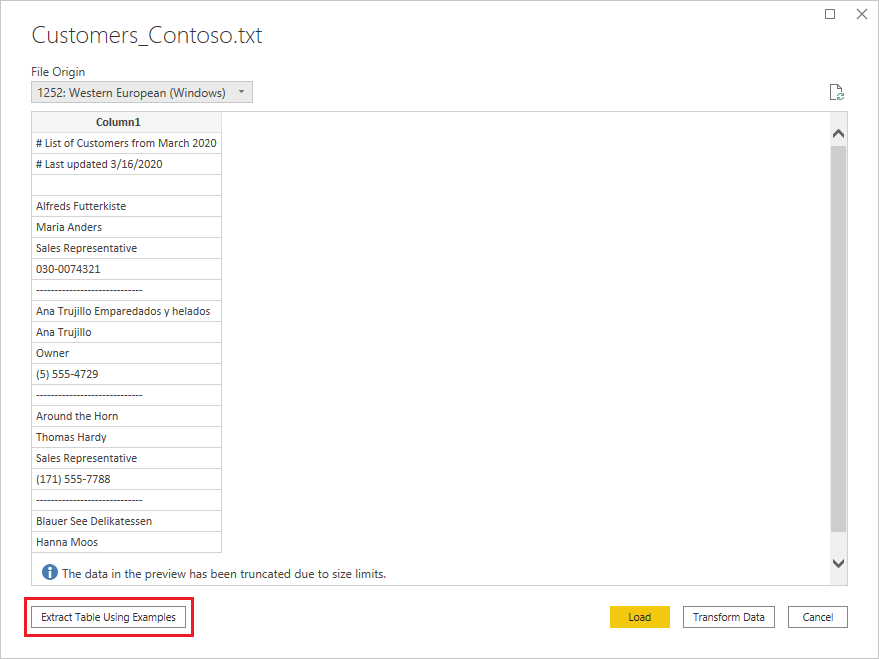
Όταν επιλέξετε αυτό το κουμπί, θα μεταφερθείτε στη σελίδα Εξαγωγή πίνακα με χρήση παραδειγμάτων . Σε αυτή τη σελίδα, καθορίζετε δείγματα τιμών εξόδου για τα δεδομένα που θέλετε να εξαγάγετε από το αρχείο κειμένου/CSV. Αφού εισαγάγετε το πρώτο κελί της στήλης, συμπληρώνονται και άλλα κελιά στη στήλη. Για τη σωστή εξαγωγή των δεδομένων, ίσως χρειαστεί να εισαγάγετε περισσότερα από ένα κελί στη στήλη. Εάν ορισμένα κελιά στη στήλη δεν είναι σωστά, μπορείτε να διορθώσετε το πρώτο λανθασμένο κελί και τα δεδομένα θα εξαχθούν ξανά. Ελέγξτε τα δεδομένα στα πρώτα κελιά για να εξασφαλίσετε ότι τα δεδομένα έχουν εξαχθεί με επιτυχία.
Σημείωμα
Συνιστούμε να εισαγάγετε τα παραδείγματα με σειρά στηλών. Όταν συμπληρωθεί με επιτυχία η στήλη, δημιουργήστε μια νέα στήλη και αρχίστε να πληκτρολογείτε παραδείγματα στη νέα στήλη.
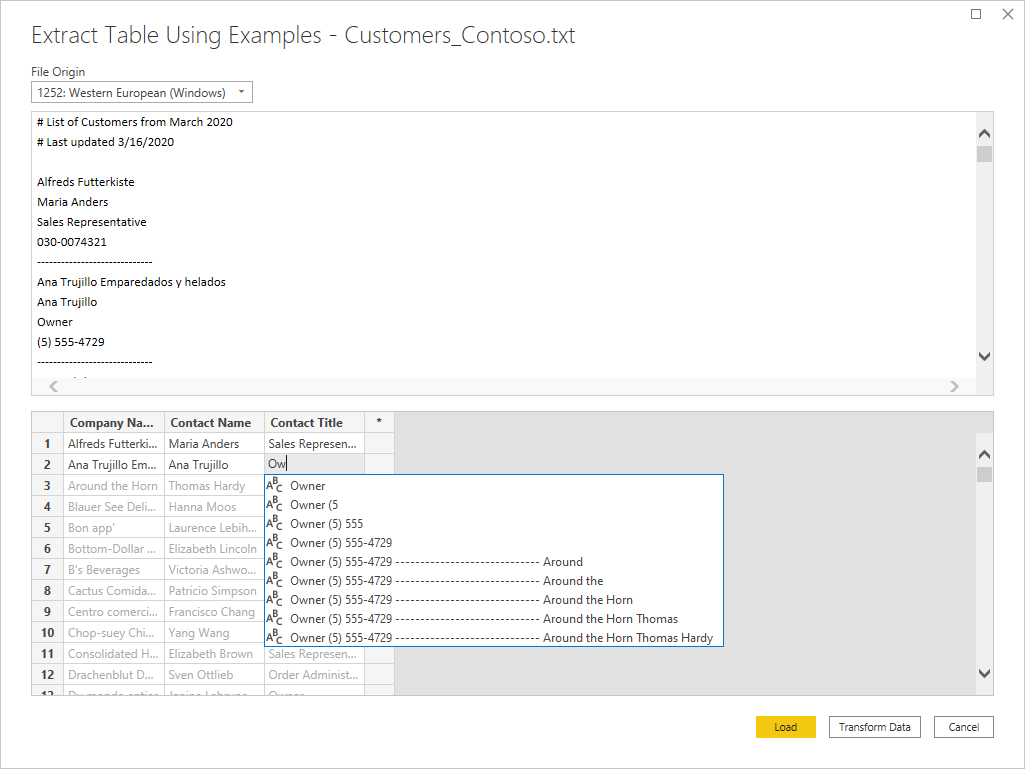
Όταν ολοκληρώσετε τη δημιουργία αυτού του πίνακα, μπορείτε είτε να επιλέξετε να φορτώσετε είτε να μετασχηματίζετε τα δεδομένα. Παρατηρήστε ότι τα ερωτήματα που προκύπτουν περιέχουν μια λεπτομερή ανάλυση όλων των βημάτων που συνήχθησαν για την εξαγωγή δεδομένων. Αυτά τα βήματα είναι απλώς συνήθη βήματα ερωτημάτων που μπορείτε να προσαρμόσετε, ανάλογα με τις ανάγκες.
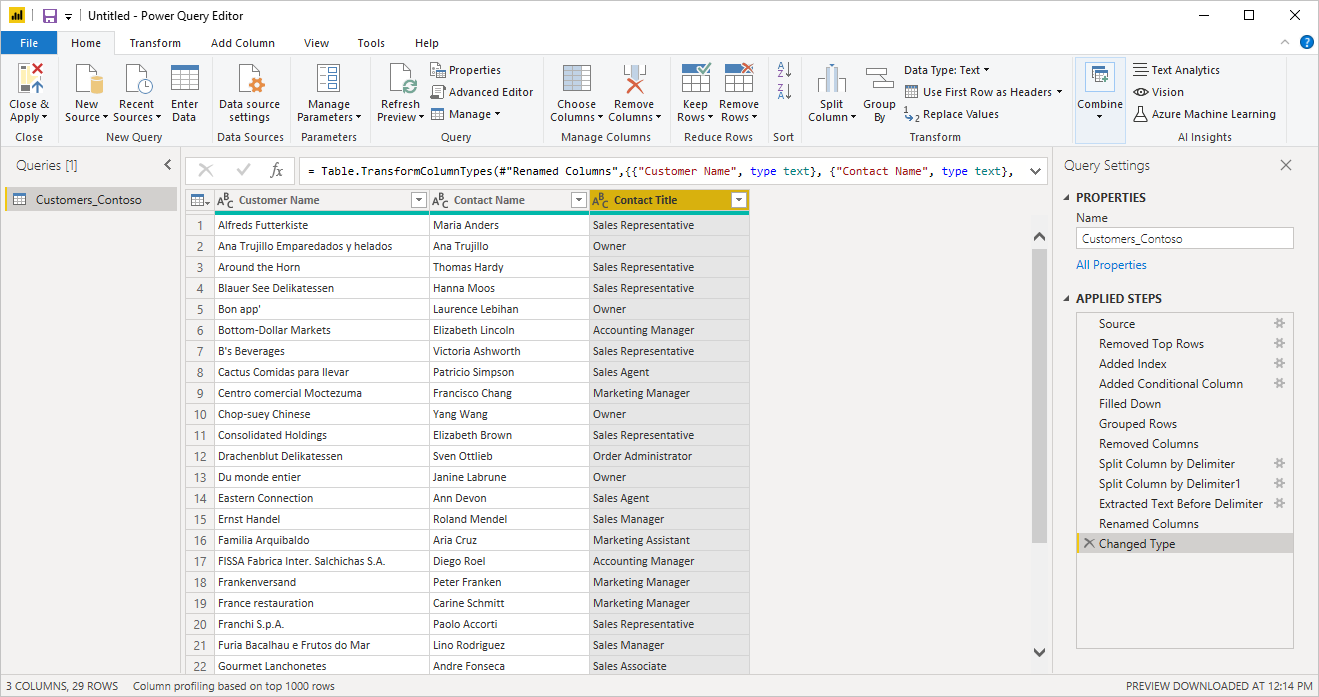
Αντιμετώπιση προβλημάτων
Φόρτωση αρχείων από το Web
Εάν ζητάτε αρχεία κειμένου/csv από το Web και προωθείτε επίσης τις κεφαλίδες και ανακτάτε αρκετά αρχεία που πρέπει να σας αφορούν με πιθανό περιορισμό, θα πρέπει να εξετάσετε την περιτύλιξη της κλήσης σας Web.Contents με Binary.Buffer()το . Σε αυτήν την περίπτωση, η αποθήκευση του αρχείου στο buffer πριν από τον προβιβαστή κεφαλίδων θα έχει ως αποτέλεσμα το αρχείο να ζητηθεί μόνο μία φορά.
Εργασία με μεγάλα αρχεία CSV
Εάν αντιμετωπίζετε μεγάλα αρχεία CSV στο πρόγραμμα επεξεργασίας Power Query Online, ενδέχεται να λάβετε ένα εσωτερικό σφάλμα. Προτείνουμε να εργαστείτε πρώτα με ένα αρχείο CSV μικρότερου μεγέθους, να εφαρμόσετε τα βήματα στο πρόγραμμα επεξεργασίας και, μόλις τελειώσετε, να αλλάξετε τη διαδρομή προς το μεγαλύτερο αρχείο CSV. Αυτή η μέθοδος σάς επιτρέπει να εργάζεστε πιο αποτελεσματικά και μειώνει τις πιθανότητες να αντιμετωπίσετε ένα χρονικό όριο στο ηλεκτρονικό πρόγραμμα επεξεργασίας. Δεν περιμένουμε να αντιμετωπίσετε αυτό το σφάλμα κατά τη διάρκεια του χρόνου ανανέωσης, καθώς επιτρέπουμε μεγαλύτερη διάρκεια χρονικού ορίου.
Μη δομημένο κείμενο που ερμηνεύεται ως δομημένο
Σε σπάνιες περιπτώσεις, ένα έγγραφο που έχει παρόμοιους αριθμούς κόμμα σε όλες τις παραγράφους μπορεί να ερμηνευθεί ως CSV. Εάν συμβεί αυτό το πρόβλημα, επεξεργαστείτε το βήμα Προέλευση στο πρόγραμμα επεξεργασίας Power Query και επιλέξτε Κείμενο αντί για CSV στο αναπτυσσόμενο μενού Άνοιγμα αρχείου ως .
Στήλες στο Power BI Desktop
Κατά την εισαγωγή ενός αρχείου CSV, το Power BI Desktop δημιουργεί μια στήλη=x (όπου x είναι ο αριθμός των στηλών στο αρχείο CSV κατά την αρχική εισαγωγή) ως βήμα σε πρόγραμμα επεξεργασίας Power Query. Εάν αργότερα προσθέσετε περισσότερες στήλες και η προέλευση δεδομένων οριστεί για ανανέωση, οποιεσδήποτε στήλες πέρα από το αρχικό πλήθος x στηλών δεν ανανεώνονται.
Σφάλμα: το Σύνδεση ion έκλεισε από τον κεντρικό υπολογιστή
Κατά τη φόρτωση αρχείων κειμένου/CSV από μια προέλευση web και τον προβιβαστή κεφαλίδων, ενδέχεται μερικές φορές να αντιμετωπίσετε τα ακόλουθα σφάλματα: "An existing connection was forcibly closed by the remote host" ή "Received an unexpected EOF or 0 bytes from the transport stream." Αυτά τα σφάλματα μπορεί να οφείλονται στον κεντρικό υπολογιστή που χρησιμοποιεί προστατευτικά μέτρα και κλείνει μια σύνδεση που μπορεί να διακοπεί προσωρινά, για παράδειγμα, όταν βρίσκεται σε αναμονή σε μια σύνδεση άλλης προέλευσης δεδομένων για μια λειτουργία σύνδεσης ή προσάρτησης. Για να επιλύσετε αυτά τα σφάλματα, δοκιμάστε να προσθέσετε μια κλήση Binary.Buffer (συνιστάται) ή Table.Buffer , η οποία θα κάνει λήψη του αρχείου, θα το φορτώσει στη μνήμη και θα κλείσει αμέσως τη σύνδεση. Αυτό θα πρέπει να αποτρέψει οποιαδήποτε παύση κατά τη λήψη και να μην επιτρέπει στο κεντρικό υπολογιστή να κλείσει δυναμικά τη σύνδεση πριν την ανάκτηση του περιεχομένου.
Το παρακάτω παράδειγμα απεικονίζει αυτή τη λύση. Αυτή η αποθήκευση στο buffer πρέπει να γίνει προτού ο πίνακας που προκύπτει μεταβιβαστεί στο Table.PromoteHeaders.
- Αρχική:
Csv.Document(Web.Contents("https://.../MyFile.csv"))
- Με
Binary.Bufferτο :
Csv.Document(Binary.Buffer(Web.Contents("https://.../MyFile.csv")))
- Με
Table.Bufferτο :
Table.Buffer(Csv.Document(Web.Contents("https://.../MyFile.csv")))